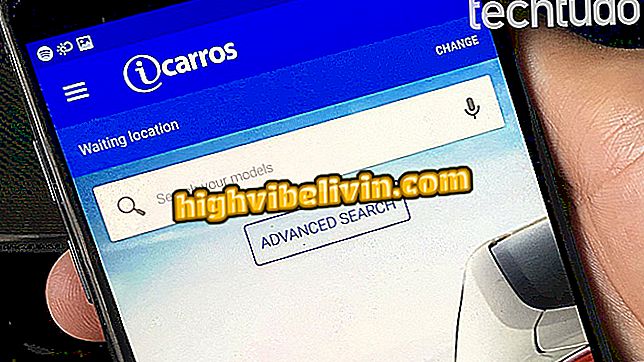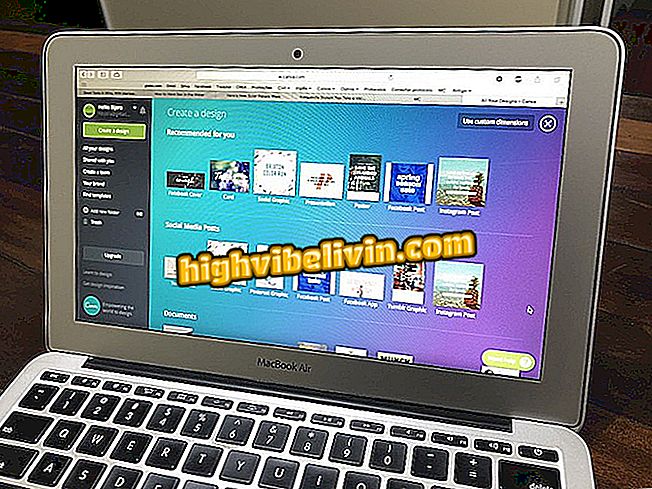التحقق من عمر بطارية الكمبيوتر المحمول
يحتوي Windows على تقرير البطارية الذي يساعدك على معرفة العمر المفيد للكمبيوتر المحمول قيد الاستخدام. تكتسب المعلومات أهمية خاصة عند شراء جهاز كمبيوتر مستعمل لأنها تسمح لك بالتحقق من مستوى تدهور المكون وإلى عدد الساعات التي تستغرقها عادةً مقابل رسوم.
كما يجمع المستند أيضًا تاريخ استخدام الكمبيوتر ، مما يتيح لك معرفة مقدار السعة المفقودة بمرور الوقت. راجع البرنامج التعليمي حول كيفية الوصول إلى التقرير وتعرف على كيفية التحقق من صحة بطارية الكمبيوتر المحمول.
Windows 10 April Update: تعرف على أفضل وظائف التحديث

تعرف على ميزات Windows 10 الأخرى
الخطوة 1. ابحث عن "cmd" (موجه الأوامر) في قائمة "ابدأ" وافتح موجه الأوامر كمسؤول عن طريق النقر بزر الماوس الأيمن.

الوصول إلى موجه الأوامر في نظام التشغيل Windows
الخطوة 2. في النافذة التي تفتح ، أدخل الأمر "powercfg / batteryreport" (بدون علامتي الاقتباس) واضغط على Enter؛

أدخل الأمر لإنشاء تقرير البطارية
الخطوة 3. ستعرض المطالبة رسالة تخبرك بمسار العثور على تقرير البطارية على جهاز الكمبيوتر. قم بتمييز المعلومات باستخدام مؤشر الماوس والوصول إلى قائمة البرنامج للعثور على خيار "نسخ"؛

انسخ عنوان موقع التقرير
الخطوة 4. افتح المتصفح والصق المسار في شريط العنوان لفتح التقرير ؛

افتح تقرير البطارية في متصفحك
الخطوة 5. يقدم المستند نظرة عامة عامة على بيانات استخدام البطارية ، ولكن هناك معلومات رئيسية اثنين تتهم وقت الاستخدام والصحة الحالية للمكون. أولاً ، ابحث عن قسم "البطاريات المثبتة" في بداية التقرير ، وتحقق من الأرقام بجوار "سعة التصميم" و "سعة الشحن الكاملة".
يشير الاختلاف بين القيم إلى فقد الحمولة مقارنة بالحالة الأولية للبطارية. لذلك ، كلما كانت هذه الأرقام أقرب ، كلما كان العنصر أكثر تحفظًا ؛

مقارنة الحمل المقنن والحمل الأقصى الحالي
الخطوة 6. انتقل إلى الجزء السفلي من التقرير للتحقق من البيانات الهامة الأخرى. يعرض السطر الأخير من الجدول متوسط تقديرات البطارية بالساعات. يعرض الحقل الأول الوقت الحالي لمدة التحميل ، بينما يعرض الثاني وقت التشغيل الأصلي. مرة أخرى ، يشير الفرق بين الرقمين إلى مدى عمر البطارية.

قارن بين عمر البطارية الحالي والاسمية بالساعات
كيفية حل مشكلة التمهيد في ويندوز؟ اطرح أسئلتك في المنتدى.